2025/08/28:記事を全面改定しました。
旧タイトル:【Winの新機能】更に便利に、Win10の引っ越しにも!「新Windows バックアップ機能」【2025/08/27】
この記事について

この記事は、最初に要点をおさえた「ダイジェスト版」を、その後に詳しい「本文」を掲載しているよ!
Windows 10のサポート終了を前に、Windows 11への移行を考えている方も多いのではないでしょうか。しかし、新しいPCへの「引っ越し」は本当に面倒ですよね。この記事では、そんな悩みを解決するために提供が開始された、新しい「Windows バックアップ」アプリ(個人向け)を使った、新規PCへの引っ越し方法を解説します。(※同時に追加された企業向けの管理機能は「組織用Windows バックアップ」と呼ばれ、本記事で解説する個人向け機能とは全くの別物です)
| 項目 | 内容 |
|---|---|
| キーワード | Windows バックアップ, Windows 11, Windows 10, 引っ越し, PC移行, OneDrive, バックアップ, 復元 |
| OS/ソフト/機材 | Windows 11, Windows 10 |
| 対象読者 | PCの買い替えやOSのクリーンインストールを検討している方、Win10からWin11への移行を考えている方 |
| AIの利用 | ・記事中の記述事項の調査・整理に、AIを利用しています ・画像の一部をAIで生成しています |
| 履歴 | 2025/08/27…初版公開 2025/08/28…内容の誤りを訂正し、全面改訂 |
ダイジェスト版
スライドショー動画(約5分)
GoogleノートブックLMで作成したスライドショー動画です。
テキスト版ダイジェスト
Windows 10と11に、PCの「引っ越し」を劇的に楽にする新しい「Windows バックアップ」アプリが登場しました。個人のMicrosoftアカウントとOneDriveを使い、壁紙やパスワード、設定、ファイル、アプリの情報をクラウドに保存。新しいPCでサインインするだけで、多くの設定が自動で復元されます。
ただし、この機能は万能ではありません。特に、OfficeやChromeといった従来のデスクトップアプリは再インストールが必要です。また、バックアップにはOneDriveの空き容量も必要になります。この記事では、この便利な新機能の「できること」と「できないこと」を正直に解説します。
本文
1. はじめに:PCの「引っ越し」、面倒だと思っていませんか?
新しいPCを手に入れた時のワクワク感も束の間、待っているのが設定のやり直しやアプリの再インストールといった面倒な「引っ越し」作業です。
特に2025年10月のWindows 10サポート終了を前に、Windows 11への移行を計画している方にとっては、大きなハードルかもしれません。そんな悩みを解決するMicrosoftの新しい答えが、この「Windows バックアップ」アプリなのです。
2.【最重要】”Windows バックアップ”は2種類!まずは違いをチェック
この新機能を理解する上で最も重要なことは、見た目はそっくりなアプリでも、中身が全く異なる2つのバージョンが存在するという点です。あなたがどちらのユーザーかで、使える機能や仕組みが全く変わります。
| 機能項目 | ① Windows バックアップ (個人向け) | ② Windows Backup for Organizations (法人向け) |
|---|---|---|
| 対象ユーザー | 一般の個人ユーザー | 企業や学校の従業員・学生 |
| 必須アカウント | 個人用 Microsoft アカウント | 職場または学校のアカウント (Microsoft Entra ID) |
| データ保存場所 | 個人の OneDrive ストレージ (無料5GBなど) | 組織が契約するデータストア |
| 管理する人 | あなた自身 | 会社のIT管理者 (Intune等で設定) |
3. 個人向け「Windows バックアップ」で何ができる?できない?
この機能は非常に便利ですが、万能ではありません。「こんなはずじゃなかった…」と後悔しないために、その限界を正直に解説します。
できること(劇的に楽になる部分)
- 設定の自動復元:壁紙、マウス設定、言語設定、記憶済みのWi-Fiパスワードなどが自動で引き継がれます。
- Microsoft Store アプリの復元:ストアから入れたアプリは、新しいPCのスタートメニューにピン留めが再現され、クリックすると自動でインストールが始まります。
- 一部フォルダの同期:デスクトップ、ドキュメント、ピクチャフォルダをOneDriveと同期し、ファイルを引き継ぎます。
できないこと(注意すべき限界点)
4. 実際の使い方:Win10からWin11への移行を例に
では、実際にこの機能を使ってPCを引っ越す手順を見ていきましょう。
Step 1: 古いPC(Win10)でバックアップを実行する
- 「スタート」メニューから「設定」を開き、「アカウント」→「Windows バックアップ」の順に進みます。
- 各項目のスイッチがオンになっていることを確認します。
- (OneDriveの容量を節約したい場合)「OneDriveフォルダーの同期」の項目で「同期の設定を管理する」をクリックし、バックアップしたくないフォルダの同期をオフにします。
- 右上の「バックアップ」ボタンを押して、最新の状態を手動でバックアップします。
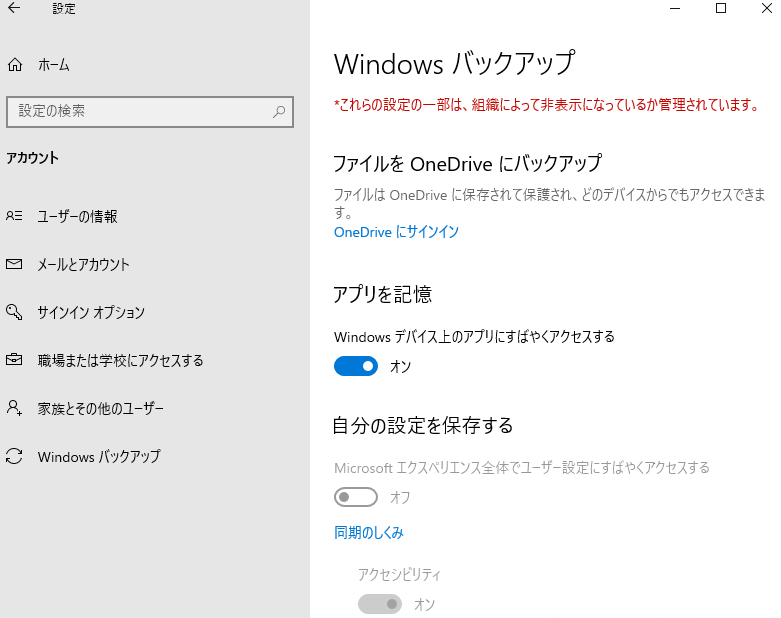
Step 2: 新しいPC(Win11)で設定を復元する
- 新しいPCの電源を入れ、初期設定(OOBE)を進めます。
- ネットワーク接続後、Microsoftアカウントでのサインイン画面で、バックアップに使ったのと同じ個人用Microsoftアカウントでサインインします。
- サインインに成功すると、「このPCを復元します」という画面が表示され、古いPCのバックアップが表示されます。
- 「復元」を選択し、あとは画面の指示に従って設定を完了させます。デスクトップが表示される頃には、以前の壁紙などが復元されています。
Q&A(よくある質問)
Q. この新しいバックアップを使えば、もう他のバックアップは不要ですか?
A. いいえ、目的が異なるため、他のバックアップも依然として重要です。この機能はあくまで「設定の引っ越し」用です。PCが起動しなくなるなどの深刻なトラブルに備えるには、OS全体を復元できる「システムイメージバックアップ」などを別途作成しておくことを強く推奨します。
Q. デスクトップアプリ(OfficeやChromeなど)も、完全に元通りになりますか?
A. いいえ、なりません。これが最大の注意点です。復元されるのはアイコンだけで、アプリケーション本体は、ご自身で一つずつ再インストールする必要があります。
Q. 無料のOneDrive(5GB)でも、この機能は使えますか?
A. はい、使い方次第で利用可能です。「ドキュメント」などの大きなフォルダの同期をオフにし、設定情報だけをバックアップすれば、無料の範囲内でも十分に活用できます。
Q. なぜ今、この機能がWindows 10にも追加されたのですか?
A. 2025年10月のWindows 10サポート終了を前に、ユーザーがWindows 11へスムーズに移行できるよう、Microsoftが「引っ越し」のハードルを下げるために提供したと考えられます。
Q. 「組織用」という機能は、個人で使えますか?
A. いいえ、明確に「使えない」が答えです。初版記事ではこの点を誤って伝えており、大変失礼いたしました。「組織用」は会社のIT管理者が設定する法人専用の機能で、個人のMicrosoftアカウントでは利用できません。個人の方は「Windows バックアップ」をご利用ください。
※ 組織または教育機関として、特殊な設定が必要になるためです。
(参考)法人・組織のIT管理者の方へ
法人向けの「Windows Backup for Organizations」は、Microsoft Entra ID(職場または学校のアカウント)を使用し、データは組織のテナントに保存されます。機能の有効化にはMicrosoft Intuneやグループポリシーによる管理者の設定が必須です。これは従業員のPC交換やOS移行を効率化するための全く別のソリューションです。詳細はMicrosoft Learnの公式ドキュメント「 Windows Backup for Organizations overview 」をご確認ください。
まとめ
新しい「Windows バックアップ」は、PCの「引っ越し」を劇的に楽にする強力なツールですが、デスクトップアプリが復元されないなどの限界を正しく理解することが重要です。このツールを賢く活用し、面倒なPCの移行作業を、少しでも快適に進めていきましょう。
初版記事の誤りに関するお詫びと訂正の詳細
本記事の初版(2025年8月27日公開)には、以下の通り、事実と異なる記述や誤解を招く表現がございました。読者の皆様の混乱を招きましたことを重ねてお詫び申し上げるとともに、ここに訂正内容を明記いたします。
主な訂正点
- 機能の対象者と名称について
- [誤] 「組織用Windowsバックアップ」という名称の機能が個人でも利用できる、と解説していました。
- [正] 正しくは、個人向けには「Windows バックアップ」、法人向けには「Windows Backup for Organizations」という、名称も仕組みも明確に異なる2つの機能が提供されています。初版ではこの最も基本的な区別ができていませんでした。
- データの保存先について
- [誤] 機能の利用には、個人のOneDriveの空き容量が必須であるかのように解説していました。
- [正] 個人のOneDrive容量を消費するのは個人向け機能のみです。法人向け機能では、組織が契約するデータストアに保存され、個人の容量とは関係ありません。
- 「組織用は個人で使えるか?」という質問への回答
- [誤] 「はい、全く問題ありません」と回答していました。
- [正] これは明確な誤りです。正しくは「いいえ、利用できません」です。これらはアカウントの種類(個人用か、職場・学校用か)によって使い分けられる全くの別製品です。
最後に
記事を最後までお読みくださり、ありがとうございました。
今回は、Windowsに新しく搭載された「Windows バックアップ」機能について、その便利な点と、注意すべき限界点の両方を、できる限り詳しく解説しました。特に、2025年10月のWindows 10サポート終了を控え、多くの方がPCの「引っ越し」を検討される中で、この記事がその一助となれば幸いです。
もしこの記事がPCトラブル解決のお役に立てましたら、ぜひ記事下のシェアボタンからSNSで共有してください。皆さまのシェアが、同じように困っている方々の助けとなり、今後の記事作成の大きな励みとなります。
今回の記事は以上となります。
記事へのご質問やフィードバックについて
記事の内容に関してご不明な点やご質問がありましたら、お気軽にコメント欄にご投稿ください。すべてのご質問に必ずしも回答できるとは限りませんが、可能な限りお答えしたり、今後の記事作成の参考にさせていただきます。
このブログのスタンス:速報性と予防効果を最優先する理由
当サイトのトップページにも記載していますが、改めて、私たちの情報発信における最も重要なスタンスについてお話しさせてください。
このサイトではWindows Update情報や、Winの不具合情報などを発信する上で完全な正確性より、速報性や予防効果に重きを置いているなどいくつかの注意点があります。
これは、単なる免責事項ではありません。読者の皆様のPCを深刻なトラブルから守るために、私たちが最も大切にしている編集方針です。
—
この記事中の広告リンクについて
この記事中の広告リンク一覧です。
記事本文中の広告リンク
このブログは、広告収入によって運営されていますが、この記事の本文中に個別の広告リンクは含まれていません。
サイドバーやヘッダー部分などの広告
広告が表示されています。
業者名や商品名など
この記事では明示的にプロモーションとして取り扱っているものはありません。
ただし、過去のプロモーションなどで取り扱った商品名や企業名などがプロモーション目的ではなくとも記載されている場合があります。
過去のプロモーションなどで取り扱った企業名は、できる限りステマ規制に関する表示についてのアフィリエイト等関連業者名一覧の項で記載していますので、お手数ですがそちらでご確認ください。



コメント